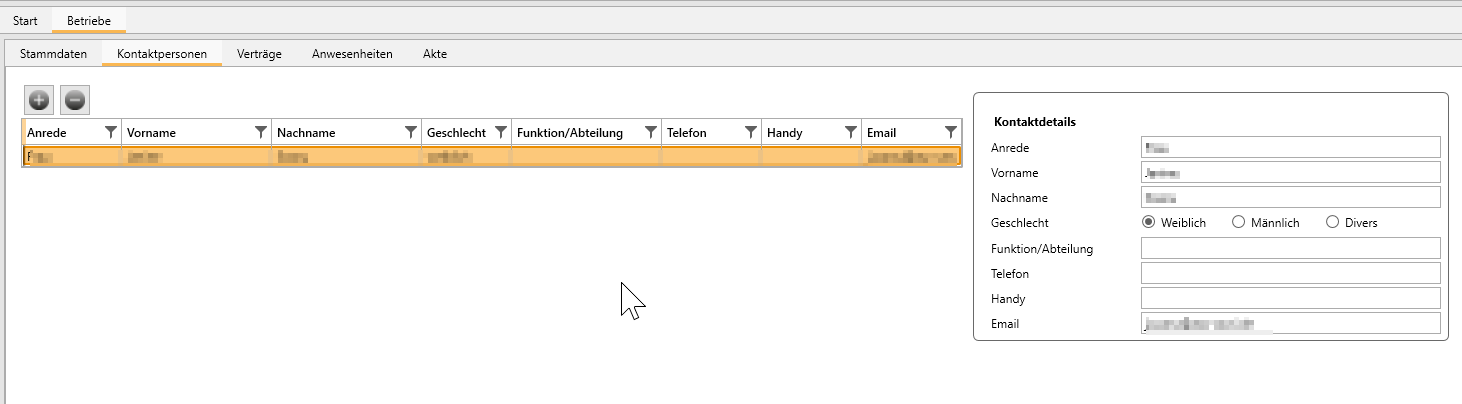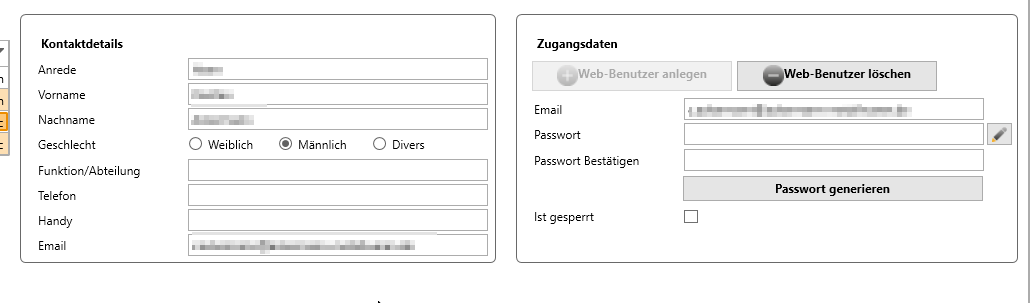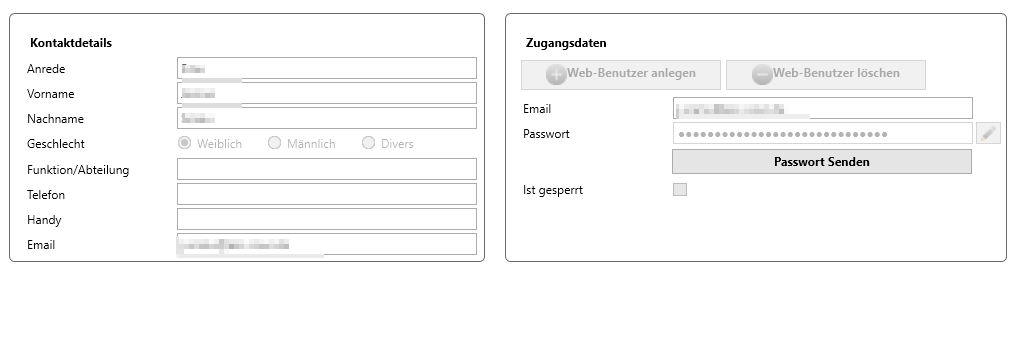EducationManager: Stammdaten: Betriebe
Zum Pflegen der Betriebe wählen Sie im Menü "Stammdaten" die Funktion "Betriebe".
Um einen neuen Betrieb anzulegen klicken Sie im Bearbeitungsmenü auf "Neu".
Anschließend geben Sie im Reiter "Stammdaten" die benötigten Daten ein.
Die Kunden-Nr. muss eindeutig sein und sollte mit der Kundennummer in Ihrem Rechnungsprogramm übereinstimmen.
Sollte in den Programmeinstellungen der Betriebe-Sync aktiviert sein, können Sie folgende Daten nicht bearbeiten:
- Kundennummer
- Name
- Name2
- Strasse
- PLZ
- Ort
- Telefon
- Fax
Zusätzlich zur E-Mail Adresse des Betriebes können Sie eine Rechnungsmail hinterlegen.
Wenn die Abrechnung der Teilnehmer nicht mit dem Betrieb erfolgt, kann die ein alternativer Rechnungsempfänger eingetragen werden. Tragen Sie hier die Kunden-Nr. des Rechnungsempfängers aus dem Rechnungs-Programm ein.
Kontaktpersonen
Sie können zu jedem Betrieb beliebig viele Kontaktpersonen als Ansprechpartner hinterlegen.
Um eine Kontaktperson anzulegen oder zu ändern müssen Sie zunächst den Bearbeitungs-Modus aktivieren, indem Sie auf "Ändern" klicken:
Anschließend können Sie im Tab "Kontaktpersonen" die Ansprechpartner bearbeiten:
Mit dem Plus-Button können Sie eine neue Kontaktperson anlegen, mit dem Minus-Button entsprechend entfernen.
Zur Bearbeitung der Personendaten wählen Sie den Eintrag der Kontaktperson aus und bearbeiten im Bereich Kontaktdetails die entsprechenden Daten.
Sollte die WebApp bei Ihnen aktiviert sein, so können Sie hier für die Kontaktperson auch direkt einen Benutzer für die WebApp anlegen:
Mit dem Button "Web-Benutzer anlegen" können Sie einen neuen Benutzer für die Kontaktperson anlegen. Wenn für die Kontaktperson bereits eine Email-Adresse eingetragen wurde, wird diese automatisch als Benutzername übernommen.
Das Passwort kann über den Button "Passwort generieren" automatsch nach den Passwort-Richtlinien erstellt werden.
Wenn es bereits Zugangsdaten gibt, können Sie dem Benutzer das Passwort Senden oder den Benutzer für die Anmeldung sperren.
Akte
In der Akte können Sie Dokumente für diesen Betrieb hinterlegen. Diese Dokumente werden im Dokumentenmanagementsystem hinterlegt.